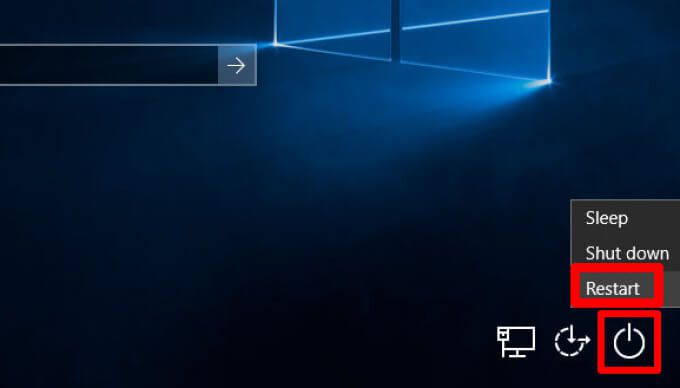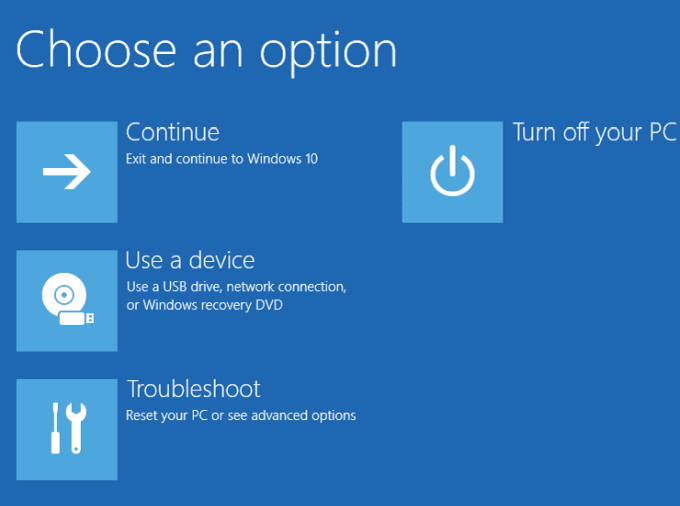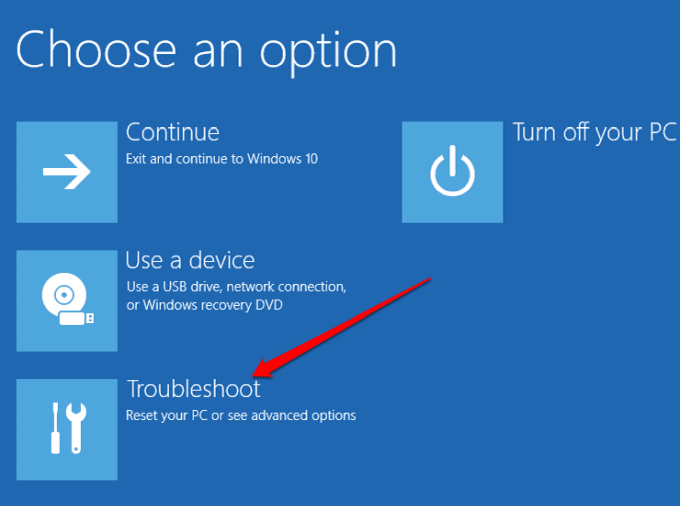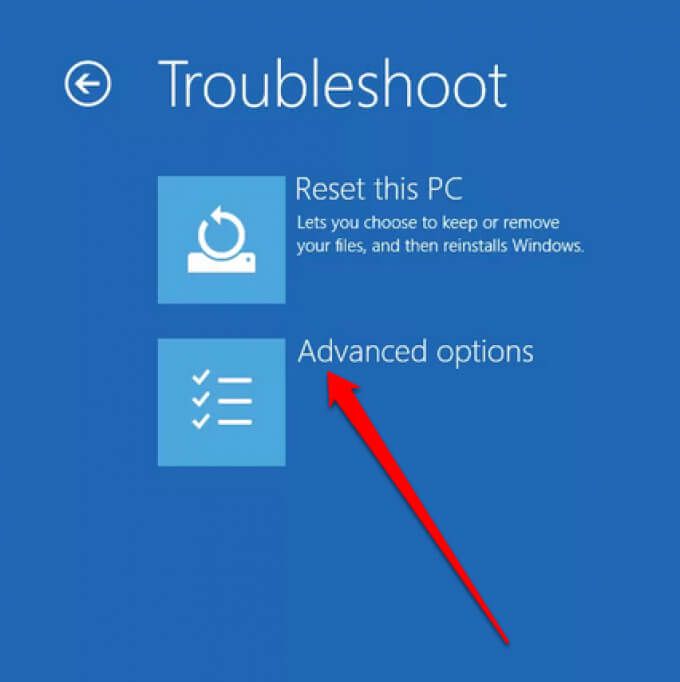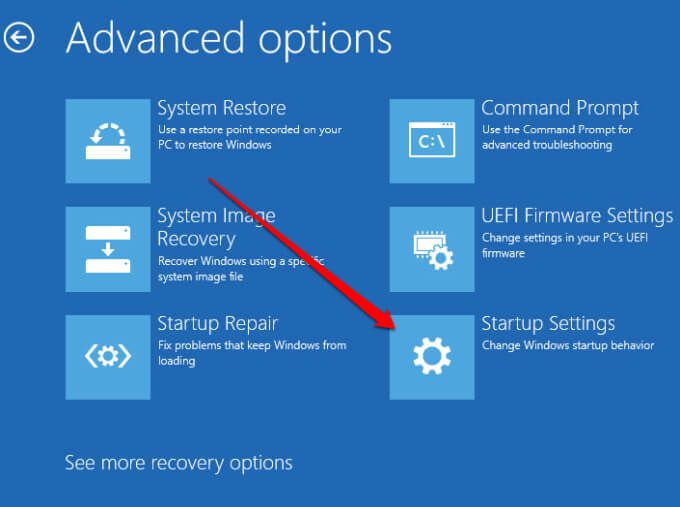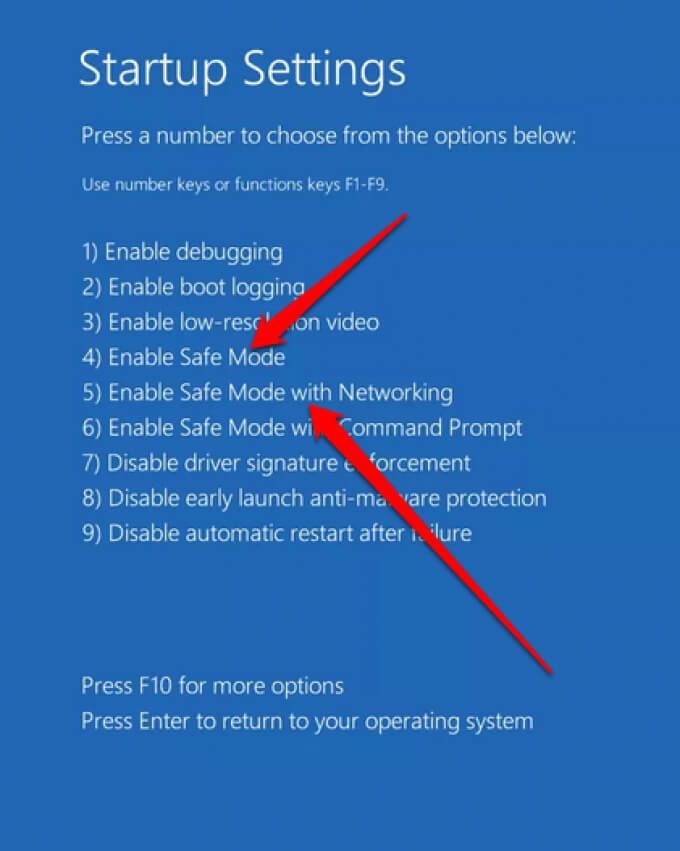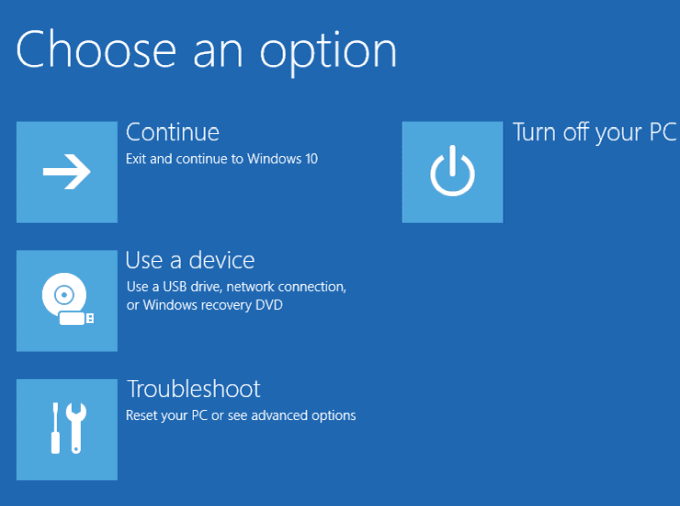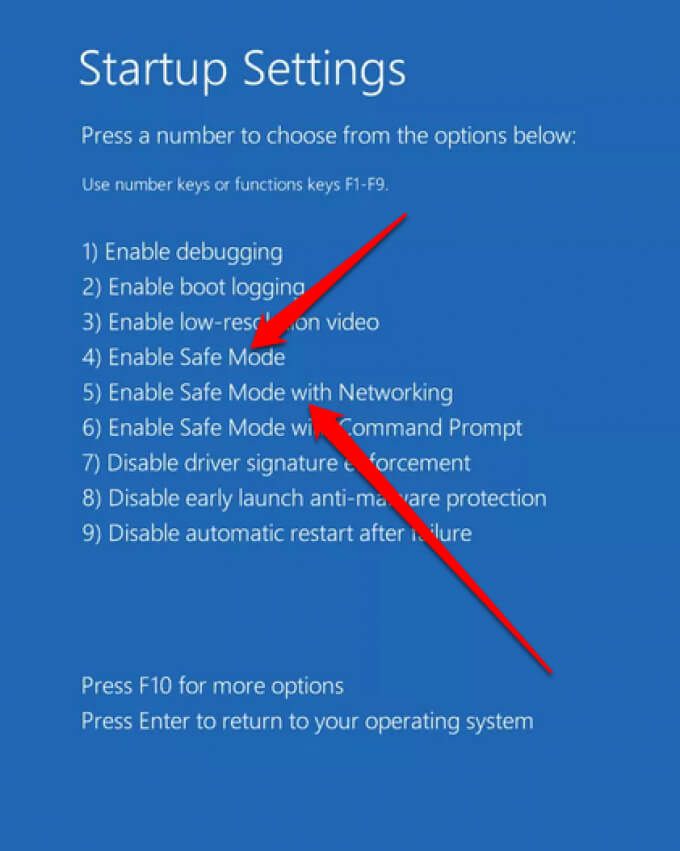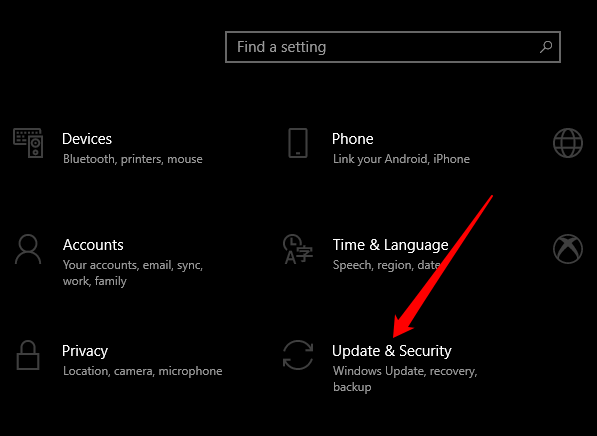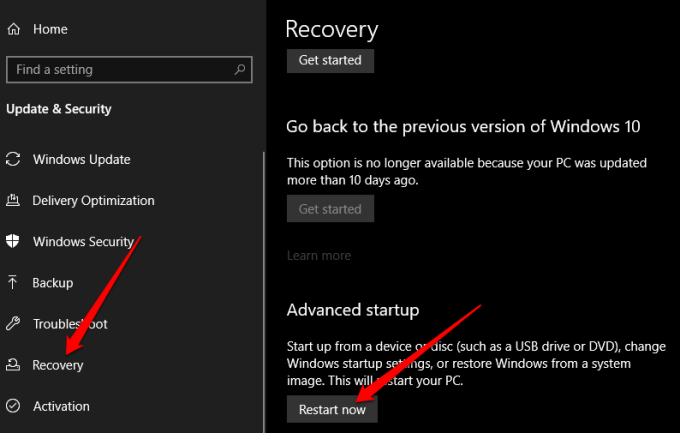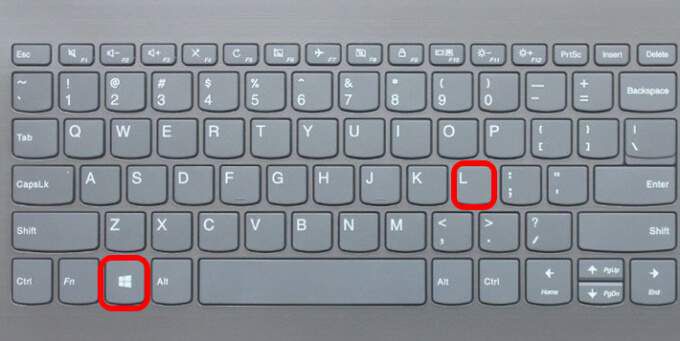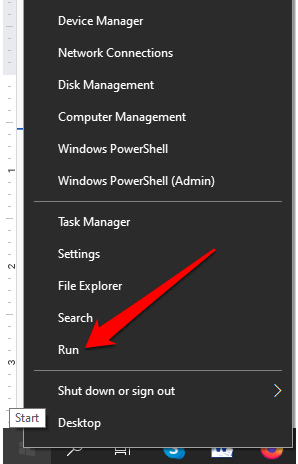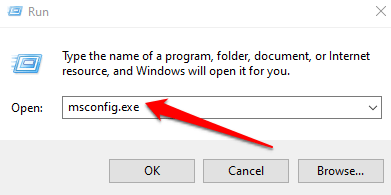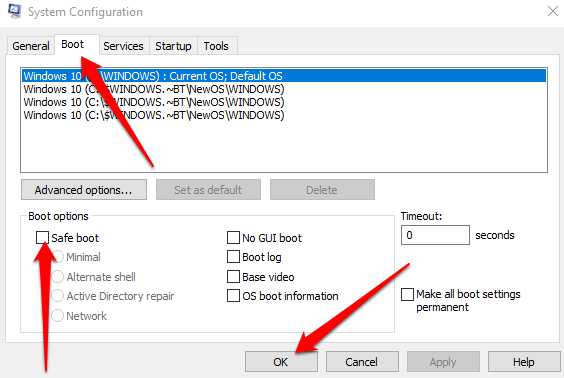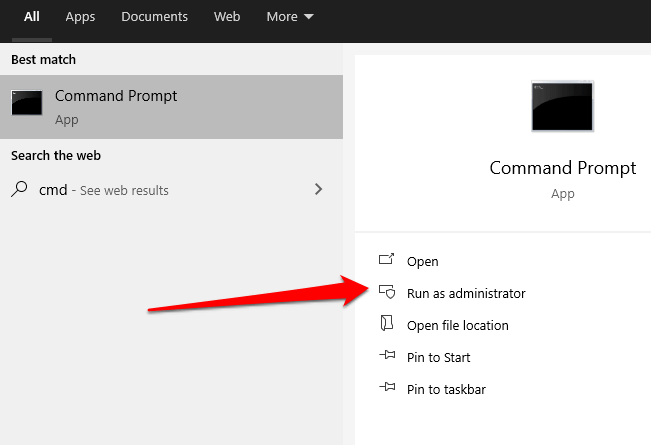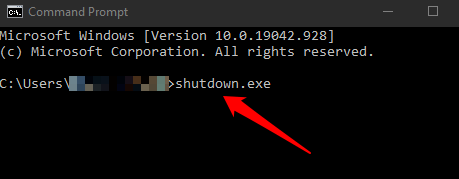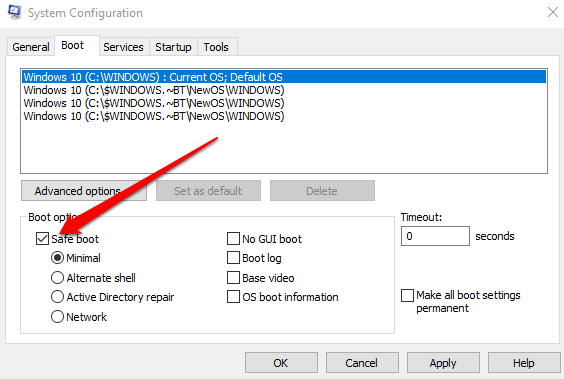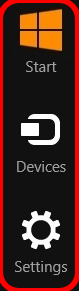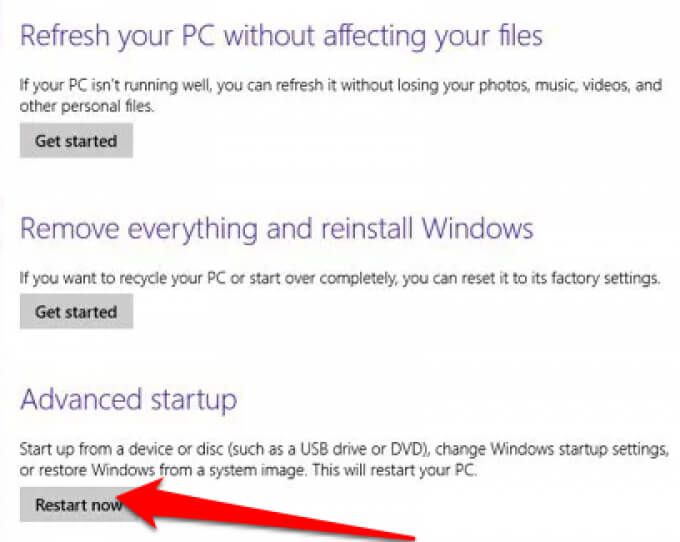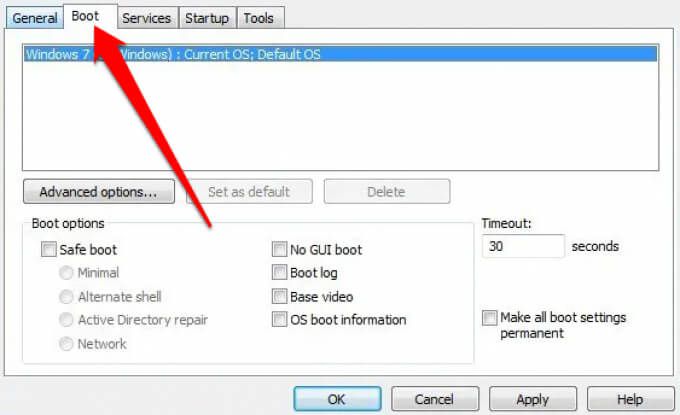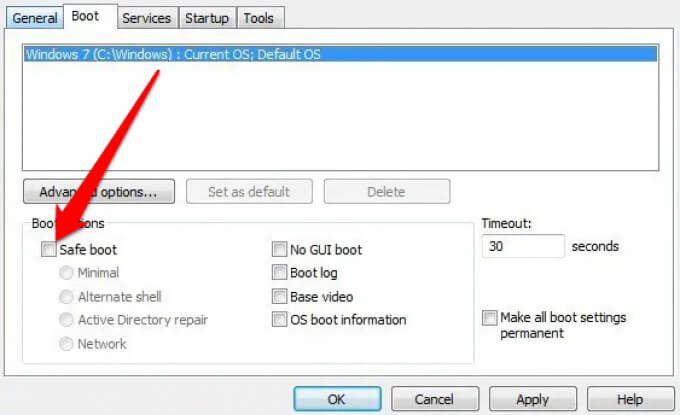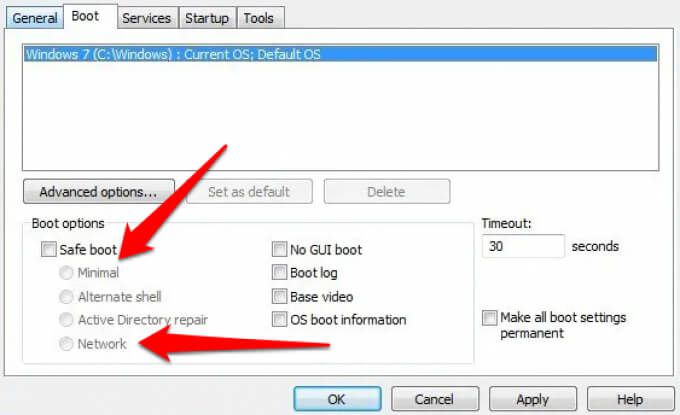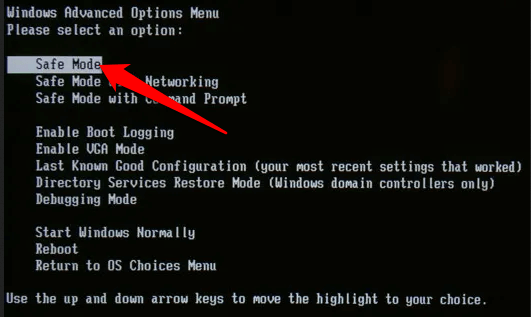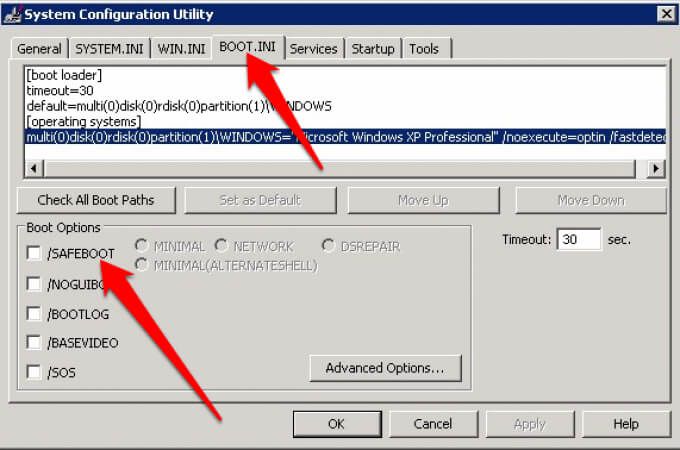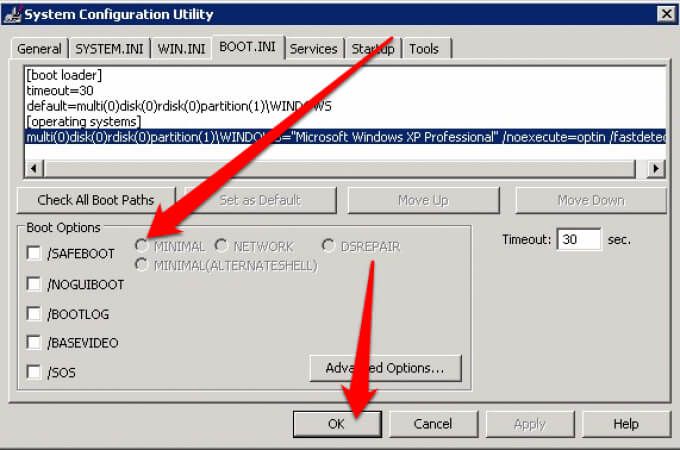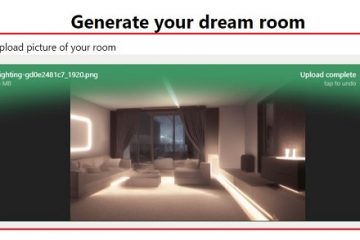หากคอมพิวเตอร์ของคุณทำงานผิดปกติ Windows Safe Mode สามารถช่วยคุณแก้ไขปัญหาที่ขัดจังหวะหรือป้องกันไม่ให้ Windows เริ่มทำงานตามปกติ ด้วยวิธีนี้ คุณจะซ่อมเองได้โดยไม่ต้องไปร้านซ่อมคอมพิวเตอร์
เซฟโหมดเริ่ม Windows ในสถานะพื้นฐานโดยใช้ชุดไฟล์และไดรเวอร์ที่จำกัด คุณจึงสามารถสังเกต Windows และจำกัดแหล่งที่มาของปัญหาให้แคบลงได้
ก่อนหน้า Windows 10 คุณสามารถเข้าสู่ Safe Mode ได้ง่ายๆ โดยกด คีย์ F8 ระหว่างการรีสตาร์ท ผู้ผลิตคอมพิวเตอร์บางรายได้ปิดใช้งานฟังก์ชันคีย์ F8 แล้ว แต่คุณยังสามารถใช้วิธี F8 เพื่อเข้าสู่ Safe Mode ใน Windows 7, Vista และ XP ได้
ต่อไปนี้คือวิธีการบูตเข้าสู่ Safe Mode ใน Windows ทุกเวอร์ชัน
Windows 10
ใน Windows 10 คุณสามารถเข้าถึง Safe Mode ได้โดยใช้วิธีการต่างๆ ดังนี้:
- หน้าจอลงชื่อเข้าใช้
- จากหน้าจอว่างเปล่าหรือหน้าจอสีดำ
- การใช้การตั้งค่า Windows
- จากไดรฟ์การกู้คืน
- การใช้การกำหนดค่าระบบ
- การใช้คำสั่งปิดเครื่องในพรอมต์คำสั่ง
บูตเข้าสู่เซฟโหมดจากหน้าจอลงชื่อเข้าใช้
หากคุณอยู่ในหน้าจอลงชื่อเข้าใช้ของ Windows คุณสามารถเข้าสู่เซฟโหมดของ Windows ได้ในไม่กี่ขั้นตอน
- กด Shift ค้างไว้ขณะเลือก พาวเวอร์ > รีสตาร์ท
- เมื่อพีซีของคุณรีสตาร์ท ให้เลือกหน้าจอ เลือกตัวเลือก
- เลือก แก้ปัญหา
- ถัดไป เลือก ตัวเลือกขั้นสูง
- ถัดไป เลือก การตั้งค่าการเริ่มต้น
- เลือก รีสตาร์ท และเมื่อพีซีของคุณรีสตาร์ท ให้เลือก 4 เพื่อ เปิดใช้งานเซฟโหมด หรือ 5 สำหรับ เซฟโหมดที่มีระบบเครือข่าย
หมายเหตุ: หากคุณเข้ารหัสคอมพิวเตอร์แล้ว ระบบอาจขอให้คุณป้อนคีย์ BitLocker ก่อนบูตเข้าสู่เซฟโหมด Safe Mode with Networking ประกอบด้วยบริการและไดรเวอร์เครือข่ายที่จำเป็นในการเข้าถึงคอมพิวเตอร์เครื่องอื่นๆ ในเครือข่ายของคุณและเพื่อเข้าถึงอินเทอร์เน็ต
บูตเข้าสู่เซฟโหมดจากหน้าจอสีดำหรือว่างเปล่า
มีเหตุผลหลายประการที่คุณอาจเห็นช่องว่างหรือ หน้าจอเดสก์ท็อปสีดำ ตัวอย่างเช่น คุณอาจเคยเจอ Windows 10 Black Screen of Death หรือมีปัญหากับหน้าจอ
คุณยังคงสามารถเข้าสู่ Windows Safe Mode จากหน้าจอสีดำหรือหน้าจอว่างเปล่าได้ แต่คุณจะต้องเข้าสู่ WinRE (Windows Recovery Environment) ก่อน
- กดปุ่ม เปิด/ปิด ค้างไว้ 10 วินาทีจนกว่าอุปกรณ์จะปิด
- กดปุ่มเปิด/ปิดอีกครั้งเพื่อเปิดเครื่องคอมพิวเตอร์อีกครั้ง
- เมื่อคุณเห็นโลโก้ของผู้ผลิตปรากฏบนหน้าจอ ให้กดปุ่มเปิด/ปิดอีกครั้งเป็นเวลา 10 วินาที เพื่อปิดคอมพิวเตอร์แล้วเปิดใหม่
- เมื่อ Windows รีสตาร์ท ให้กดปุ่มเปิด/ปิดเพื่อปิดคอมพิวเตอร์ จากนั้นกดปุ่มเปิด/ปิดอีกครั้งเพื่อเปิดเครื่อง
- อนุญาตให้อุปกรณ์รีสตาร์ทโดยสมบูรณ์และคุณจะ เข้าสู่ WinRE
- เลือก แก้ปัญหา > ตัวเลือกขั้นสูง > การตั้งค่าเริ่มต้น > เริ่มต้นใหม่
- เมื่อพีซีของคุณรีสตาร์ท เลือก เปิดใช้งาน Safe Mode (4) หรือ Safe Mode with Networking (5)
บูตเข้าสู่เซฟโหมดจากการตั้งค่า
หากคุณสามารถเข้าสู่ระบบ Windows 10 ได้ คุณสามารถเข้าสู่ Safe Mode ได้จากแอปการตั้งค่า
- เลือก เริ่ม > การตั้งค่า > อัปเดตและความปลอดภัย
- ถัดไป เลือก การกู้คืน > การเริ่มต้นขั้นสูง > เริ่มต้นใหม่ทันที
- เลือก แก้ปัญหา > ตัวเลือกขั้นสูง > การตั้งค่าเริ่มต้น > เริ่มต้นใหม่ เปิด เลือกตัวเลือก เมนู แล้วเลือก เปิดใช้งาน Safe Mode หรือ Safe Mode with Networking
จากไดรฟ์กู้คืน
คุณสามารถ สร้างไดรฟ์การกู้คืน หากคุณยังไม่มีและใช้เพื่อเข้าถึง Safe Mode
- เชื่อมต่อไดรฟ์กู้คืนและเปิดเครื่องคอมพิวเตอร์ของคุณ กด แป้นโลโก้ Windows + L เพื่อไปที่หน้าจอลงชื่อเข้าใช้ จากนั้นทำตามขั้นตอนเพื่อรีสตาร์ทคอมพิวเตอร์ใน WinRE
- ในเมนู เลือกตัวเลือก และเลือก แก้ปัญหา > ตัวเลือกขั้นสูง > การตั้งค่าเริ่มต้น > เริ่มต้นใหม่ เลือก เปิดใช้งานเซฟโหมด (4) หรือ เซฟโหมดที่มีเครือข่าย (5)
หมายเหตุ: หากคุณไม่เห็นเมนูเลือกตัวเลือก แสดงว่าคอมพิวเตอร์ของคุณอาจไม่ได้รับการตั้งค่าให้บูตจากไดรฟ์ แต่คุณสามารถ เปลี่ยนลำดับการบูต
การใช้การกำหนดค่าระบบ
คุณยังสามารถใช้เครื่องมือการกำหนดค่าระบบเพื่อเข้าสู่ Windows Safe Mode ได้
- คลิกขวา เริ่ม > เรียกใช้
- พิมพ์ msconfig.exe ในกล่องโต้ตอบ Run แล้วกด Enter
- เลือกแท็บ บูต ในหน้าต่างการกำหนดค่าระบบ เลือก Safe Boot ภายใต้ บูต ตัวเลือก แล้วกด ตกลง
- หาก Windows แจ้งให้คุณรีสตาร์ทคอมพิวเตอร์ ให้เลือก รีสตาร์ท เพื่อเข้าถึง Safe Mode
การใช้คำสั่งปิดเครื่องในพรอมต์คำสั่ง
คุณเข้าสู่ Safe Mode ได้โดยใช้คำสั่ง shutdown.exe ใน Command Prompt
- พิมพ์ CMD ในช่องค้นหาและเลือก พรอมต์คำสั่ง > เรียกใช้ในฐานะผู้ดูแลระบบ
- ถัดไป พิมพ์คำสั่ง shutdown.exe แล้วกด Enter
- Windows จะรีสตาร์ทใน WinRE ให้คุณออกจากระบบและโหลดหน้าจอเลือกตัวเลือก จากที่นี่ ให้เลือก แก้ปัญหา > ตัวเลือกขั้นสูง > การตั้งค่าเริ่มต้น > เริ่มต้นใหม่
- เลือก 4 หรือ 5 ขึ้นอยู่กับตัวเลือก Safe Mode ที่คุณต้องการเริ่มระบบ
ออกจากเซฟโหมดใน Windows 10
หากต้องการออกจากเซฟโหมดใน Windows 10 เพียงรีสตาร์ทอุปกรณ์ของคุณ
อีกวิธีหนึ่ง คุณสามารถเปิดเครื่องมือการกำหนดค่าระบบอีกครั้ง เลือกแท็บ บูต แล้วยกเลิกการเลือกช่องทำเครื่องหมาย Safe Boot ใต้ตัวเลือก บูต
Windows 8 และ 8.1
เช่นเดียวกับ Windows 10 คุณสามารถเข้าถึงเซฟโหมดใน Windows 8 ได้จากเมนูการตั้งค่าการเริ่มต้นระบบในตัวเลือกการเริ่มต้นขั้นสูง
คุณเข้าถึงตัวเลือกการเริ่มต้นขั้นสูงได้โดยกดปุ่ม Shift ค้างไว้แล้วเลือก เริ่มต้นใหม่ อย่างไรก็ตาม วิธีนี้ใช้ไม่ได้กับแป้นพิมพ์บนหน้าจอ ดังนั้น คุณจะต้องเชื่อมต่อแป้นพิมพ์จริงกับคอมพิวเตอร์เพื่อเปิดเมนูด้วยวิธีนี้
หรือคุณสามารถใช้เมนู การตั้งค่า เพื่อเข้าถึงเมนู Advanced Startup Options และบูตเข้าสู่ Safe Mode ใน Windows 8/8.1
- เปิด แถบ Charms แล้วเลือก เปลี่ยนการตั้งค่าพีซี
- เลือก อัปเดตและกู้คืน > การกู้คืน
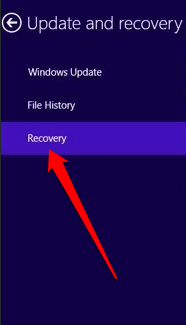
- ถัดไป เลือก เริ่มต้นใหม่ทันที จาก ส่วนการเริ่มต้นขั้นสูง
- In the Choose an option menu, select Troubleshoot > Advanced Startup Options > Startup Settings > Restart. Once your PC restarts, select a Safe Mode option by pressing 4 or 5 (or F4 or F5).
- Wait for Safe Mode to load and you’ll see the normal login screen when your computer starts.
- Login with your administrator credentials, make the necessary changes in Safe Mode and then restart your computer to exit Safe Mode.
Windows 7
Microsoft is no longer supporting Windows 7, which means you will no longer receive security updates and tech support. However, you can still enter Safe Mode in Windows 7 from the System Configuration utility.
- Search for msconfig and then select the Boot tab in the System Configuration utility window.
- Select the checkbox next to Safe Boot under the Boot Options section.
- Next, select Minimal to enter Safe Mode or Network to enter Safe Mode with Networking, and then select OK.
- Select Restart.
Windows XP
Microsoft also ended support for Windows XP. While you’ll no longer receive security updates or patches, you can still access Safe Mode in the operating system.
- Power on your computer if it’s off and press the F8 key repeatedly when the first screen appears.
- Select Safe Mode from the Advanced Options Menu and then press Enter.
- Select Administrator to enter your password when the Windows XP desktop appears.
If your computer was already powered on, use the steps below.
- Select Start > Run. Type msconfig in the Run dialog box and press Enter to open the MS Configuration Utility.
- Select Boot.INI tab and then select /SAFEBOOT under Boot Options.
- Next, select Minimal > OK and then select Restart when prompted to.
- Once you’re done troubleshooting in Safe Mode, repeat the same steps but deselect the /SAFEBOOT option to prevent your computer from starting in Safe Mode.
Solve All Kinds of Problems in Safe Mode
Knowing how to access Safe Mode can help you troubleshoot and complete several functions including scanning for malware, uninstalling software, updating old drivers and restoring your entire system.
You may also be able to troubleshoot issues like Blue Screen of Death errors and other problems involving DLL files and device drivers.
Leave a comment and let us know whether this guide helped you access Windows Safe Mode on your computer.